드디어 기다리던 iOS 26 업데이트가 시작됩니다.
매년 이맘때면 새로운 iOS 버전에 대한 기대감과 함께, 혹시라도 업데이트 도중
문제가 생기진 않을까 하는 걱정이 앞서는 것도 사실입니다.
특히 이번 iOS 26은 "리퀴드 글래스(Liquid Glass)" 디자인과 함께
Apple Intelligence를 탑재하면서 역대급 변화를 예고했죠.
저도 벌써부터 설레는 마음을 감출 수가 없는데요, 새로운 기능을 마음껏 즐기려면
업데이트를 안전하게 진행하는 것이 가장 중요합니다.
그래서 업데이트 전부터 오류 발생 시 대처법까지,
초보자도 쉽게 따라 할 수 있는 가이드를 준비했습니다.
이번 내용만 잘 따라 하면 누구나 안전하고 성공적으로 iOS 26을 설치할 수 있을 거예요.
iOS 26 업데이트 시간은?
많은 분들이 가장 궁금해하는 업데이트 배포 시간!
애플은 보통 새로운 iOS 버전을 한국 시간 기준으로 오전 2시에 배포합니다.
2025년 9월 16일 새벽, 바로 이 시간부터 업데이트가 시작될 예정입니다.
단, 서버에 접속자가 몰리면서 다운로드 속도가 느려지거나 일시적으로 오류가 발생할 수 있습니다.
저는 개인적으로 새벽 시간보다는 트래픽이 분산되는 오전이나
낮 시간대에 시도하는 것을 추천해 드립니다.
너무 조급해하지 않아도 충분히 안전하게 업데이트할 수 있으니까요.
업데이트 전 필수 체크리스트 3가지
성공적인 iOS 업데이트를 위해서는 사전 준비가 필수입니다.
아래 세 가지 항목을 반드시 확인하고 업데이트를 시작하세요.
혹시나 하는 마음에 저도 항상 이 단계를 거치고 있습니다.
- 아이폰 호환성 확인(중요) : iOS 26은 iPhone XR, iPhone XS, iPhone XS Max 이전 모델을 지원하지 않습니다.
- 데이터 백업 : 혹시 모를 상황에 대비하여 반드시 백업을 해둬야 합니다. iCloud나 PC의 Finder(iTunes)를 이용해 전체 데이터를 백업하세요.
- 충분한 저장 공간 확보 : iOS 업데이트 파일은 5~6GB 이상의 여유 공간을 필요로 합니다. '설정 > 일반 > iPhone 저장 공간'에서 불필요한 앱이나 사진, 동영상을 정리하여 충분한 공간을 확보하세요.
단계별 iOS 26 업데이트 방법
준비가 끝났다면 이제 업데이트를 시작해 볼까요?
가장 흔하게 사용하는 두 가지 방법입니다. 보통은 OTA 방식으로 간단하게 진행할 수 있습니다.
1. OTA (Over-The-Air) 무선 업데이트
가장 쉽고 편리한 방법입니다. 별도의 PC 연결 없이 아이폰 자체에서 업데이트를 진행합니다.
- '설정' 앱 실행
- '일반' 메뉴 진입
- '소프트웨어 업데이트' 선택
- '다운로드 및 설치' 버튼을 눌러 진행
2. Finder(iTunes)를 이용한 업데이트
OTA 업데이트가 원활하지 않거나, PC를 이용해 초기화 후 깨끗하게 설치하고 싶을 때 사용합니다.
이 방법은 업데이트 오류 발생 시 대처에도 유용합니다.
- 아이폰을 PC에 연결
- Finder(Mac) 또는 iTunes(Windows) 실행
- 기기 선택 후 '업데이트 확인' 클릭
- '업데이트' 버튼을 눌러 진행
업데이트 중 오류 발생 시 대처법
예상치 못한 문제가 발생했더라도 너무 당황하지 마세요.
대부분의 문제는 간단한 조치로 해결할 수 있습니다. 다음은 흔히 발생하는 오류와 그 해결책입니다.
| 오류 증상 | 원인 (예상) | 해결 방법 |
| "업데이트 확인 중"에서 멈춤 |
서버 과부하, 네트워크 불안정 |
Wi-Fi 재연결, 아이폰 강제 재시동 |
| "업데이트 설치 불가" 메시지 |
저장 공간 부족, 호환성 문제 |
불필요한 데이터 삭제, 모델 호환성 확인 |
| 업데이트 도중 화면 멈춤 |
일시적 시스템 오류 | 볼륨 상-하 버튼 후 전원 버튼 길게 눌러 강제 재시동 |
iOS 26 핵심 기능 요약
본문 내용을 핵심만 정리하면 다음과 같습니다.
- 새로운 디자인 : 리퀴드 글래스 디자인으로 투명하고 부드러운 UI 경험 제공
- AI 기능 : Apple Intelligence 도입으로 기기 내 맞춤형 AI 기능 강화
- 커뮤니케이션 : 메시지 앱에서 투표 및 배경 설정 기능 추가, 실시간 번역 기능 제공
- 편의 기능 : 향상된 배터리 최적화, 간소화된 Wi-Fi 연결, 새로운 에어팟 기능 등
오늘은 iOS 26 업데이트를 앞두고 꼭 알아야 할 모든 정보를 정리해 봤습니다.
업데이트는 새로운 경험을 선사하지만, 준비 없이 시작하면 불편을 겪을 수도 있습니다.
오늘 알려드린 체크리스트와 오류 대처법을 참고하셔서
안전하고 즐겁게 iOS 26을 만나보시길 바랍니다.
자주 묻는 질문 FAQ
업데이트 후 배터리가 빨리 닳아요.
업데이트 직후에는 시스템 최적화 과정 때문에 일시적으로 배터리 소모가 증가할 수 있습니다. 며칠간 사용하면서 시스템이 안정되면 배터리 효율이 원래대로 돌아오니 조금 기다려 보세요.
업데이트했는데 앱이 실행되지 않아요.
앱스토어에서 해당 앱의 업데이트를 확인하고 최신 버전으로 업데이트하세요. iOS 26과 호환되지 않는 구버전 앱일 경우 문제가 발생할 수 있습니다.
업데이트 전 백업은 꼭 해야 하나요?
네, 필수입니다. 업데이트 중 예기치 않은 오류가 발생하여 데이터가 손실될 수 있으므로, 소중한 데이터를 보호하기 위해 반드시 백업을 먼저 진행해야 합니다.
아이폰이 업데이트 도중 재시동만 반복돼요.
소위 '무한 사과' 증상으로, 저장 공간 부족이나 시스템 충돌이 원인일 수 있습니다. 이럴 땐 강제 재시동을 시도하고, 문제가 지속되면 PC에 연결하여 복구 모드를 통해 업데이트를 재설치해야 합니다.
iOS 26 업데이트는 어떤 기기를 지원하나요?
iOS 26은 iPhone 11 이후 모델부터 지원합니다. iPhone XR, XS, XS Max는 아쉽지만 이번 업데이트 대상에서 제외되었습니다. 자신의 아이폰 모델을 미리 확인해 보세요.
베타 버전을 사용했는데 정식 버전으로 업데이트하려면 어떻게 하나요?
설정 > 일반 > VPN 및 기기 관리 또는 베타 업데이트 메뉴에서 베타 프로파일을 삭제한 후, 일반적인 OTA 방식으로 정식 버전을 설치하면 됩니다.
업데이트 용량이 너무 커요. 셀룰러 데이터로도 가능한가요?
아니요, iOS 업데이트는 안정적인 Wi-Fi 환경에서만 가능합니다. 데이터 요금 폭탄을 막고, 오류를 방지하기 위한 애플의 정책입니다.
업데이트 중에 전화가 오면 어떻게 되나요?
업데이트가 진행 중일 때는 전화, 문자 등 알림이 모두 차단됩니다. 업데이트 완료 후 다시 정상적으로 사용할 수 있습니다.
새로운 기능 중 가장 기대되는 것은 무엇인가요?
새로운 리퀴드 글래스 디자인, 그리고 Apple Intelligence를 통한 개인 맞춤형 AI 기능이 가장 주목받고 있습니다. 개인적으로는 AI를 활용한 사진 및 메시지 기능이 정말 기대됩니다.
잠금 화면에 새로운 기능이 추가되었나요?
네, 잠금 화면 시계의 크기와 위치를 유동적으로 조절할 수 있게 되었고, 알림을 펼쳐보는 동작에 따라 크기가 자동으로 조정되는 기능도 추가되었습니다.
CarPlay 기능에 변화가 있나요?
CarPlay에서 이제 실시간 현황을 한눈에 확인할 수 있게 되었고, 메시지에 Tapback으로 반응하는 기능도 추가되어 운전 중에도 더욱 편리하게 소통할 수 있습니다.

어도비 포토샵(Photoshop) 2025 다운로드 및 인증방법 | 생활속 자료실
어도비 포토샵 2025 다운로드부터 정품 인증까지 | 최신 정보와 안전한 방법을 확인하세요! 사진 편집과 디자인의 세계를 열어줄 포토샵 2025의 정품 다운로드 및 활성화 방법을 자세히 안내해 드립니다. 불법 소프트웨어의 위험 없이, 안전하게 최신 기능을 경험하는 방법
util.harujungbo.com
Adobe GenP 3.6.9 포토샵 | 프미어 프로 모든 제품 활성화 방법 | 생활속 자료실
어도비 프로그램을 이용하다 보면 비싼 월 구독료 때문에 망설이는 분들이 많습니다. 이런 분들을 위해 Adobe GenP라는 도구를 활용해 어도비 프로그램을 인증하는 방법에 대해 알아보겠습니다.
util.harujungbo.com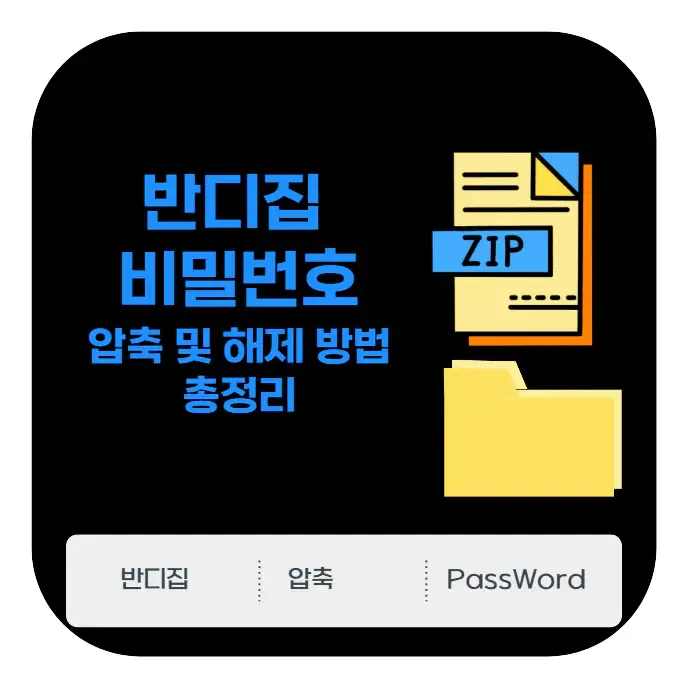
반디집 비밀번호 | 초보자도 5분만에 끝내는 압축 및 해제 방법 총정리 | 생활속 자료실
반디집 비밀번호 압축 및 해제 | 초보자도 5분 만에 따라 하는 완벽 가이드소중한 파일을 안전하게 보관하고 싶으신가요? 반디집을 활용한 비밀번호 압축부터 해제 방법, 그리고 비밀번호를 잊어버렸을 때의 꿀팁까지, 이 글 하나로 완벽하게 해결해 드립니다. 개인 정보 보호
util.harujungbo.com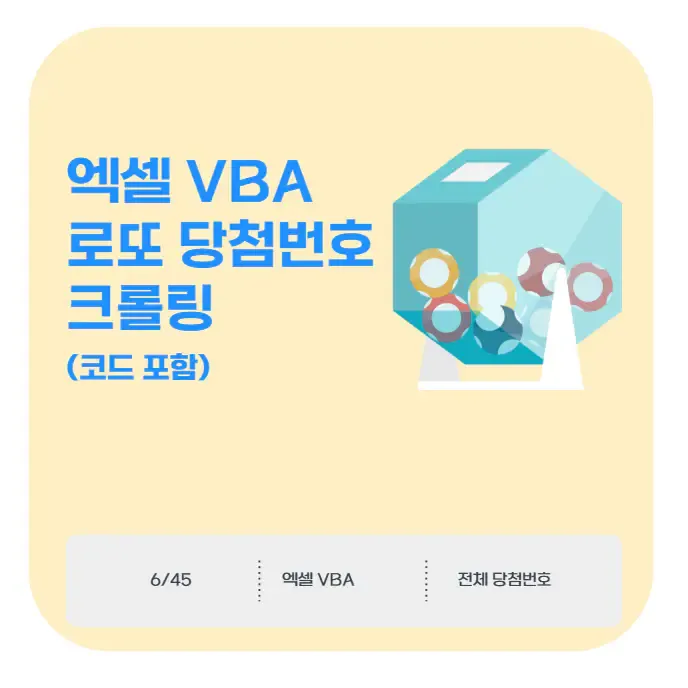
2025년 최신! 엑셀 VBA 로또 당첨번호 크롤링 (코드 포함) | 생활속 자료실
엑셀 VBA 로또 당첨번호 크롤링, 이제 오류 걱정 없이! 동행복권 사이트의 최신 구조에 맞춰 업데이트된 VBA 코드로 로또 데이터를 자동으로 수집하고, 과학적인 분석을 통해 나만의 로또 번호 전략을 세워보세요. 더 이상 수동으로 번호를 입력하지 않아도 됩니다.
util.harujungbo.com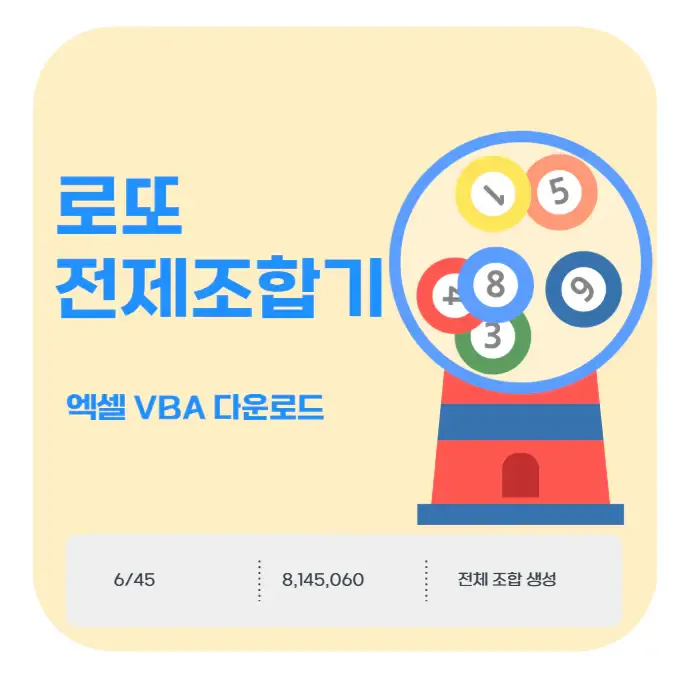
로또 엑셀 | 814만 개 전체 조합 VBA 다운로드 | 생활속 자료실
로또 전체조합 엑셀 | 이제 힘들게 손으로 조합하지 마세요! 수동 조합의 복잡함은 던져버리고, 단 1분 만에 수백만 개의 로또 번호 조합을 완성하는 무료 엑셀 템플릿을 소개합니다.
util.harujungbo.com


